Så här ställer du in en VPN på routern
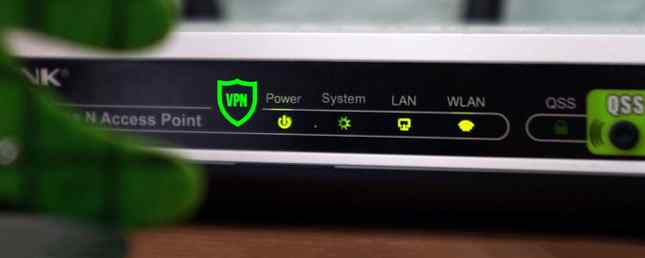
Virtuella privata nätverk (VPN) är ett av de bästa sätten att göra din Internet-anslutning mer privat och säker 11 Anledningar till varför du ska använda en VPN 11 Anledningar till varför du borde använda VPN Virtuella privata nätverk är överkomliga och lätta att använda. Här är några anledningar till varför du ska använda en VPN om du inte har det. Läs mer . De håller folk från snooping på din anslutning, och slutar potentiellt katastrofala hacks.
Men att dra upp VPN-appen varje gång du kommer på internet är en smärta. Och PC- eller telefonbaserade appar skyddar inte dina andra enheter, som din smarta TV eller spelkonsol. Svaret är att installera en VPN på din router. 4 Anledningar att installera en VPN på routern (istället för din dator). 4 Anledningar att ställa in en VPN på routern (i stället för datorn) Du använder en VPN, men är den Praktiskt att använda den på flera enheter när du enkelt kan ställa in den på ett VPN? Valet är ditt. Här är vad du behöver veta. Läs mer .
Behöver jag en VPN-router?
Installera en VPN är en bra idé. Du behöver aldrig komma ihåg att aktivera din VPN. Det skyddar alla enheter som är anslutna till ditt trådlösa nätverk, även om de tillhör någon annan. Kort sagt löser det de flesta irriterande att använda en VPN. Den enda nackdelen är att din anslutningshastighet kan drabba (men det är inte alltid sant för alla VPN-enheter 5 Vanliga VPN-myter och varför du inte skulle tro dem 5 Vanliga VPN-myter och varför du inte skulle tro att de planerar att använda ett VPN ? Var säker på var du ska börja, eller förvirrad om vad de gör? Låt oss ta en titt på de fem största myterna om VPN och varför de helt enkelt inte är sanna. Läs mer).
Lyckligtvis behöver du ingen särskild utrustning för att ställa in en VPN på din router. Du kan köpa speciella VPN-routrar som redan är installerade med allt du behöver, men i de flesta fall kan du göra allt själv och spara lite pengar.
Vissa routrar kommer med VPN-kompatibilitet inbyggd. Vissa TRENDnet-routrar, till exempel, låter dig konfigurera en VPN med standard-firmware (även om du är begränsad till äldre protokoll).

För de flesta VPN-er måste du installera ny firmware. DD-WRT (vår DD-WRT recension Vad är DD-WRT och hur det kan göra routern till en super-router Vad är DD-WRT och hur det kan göra routern till en super-router I den här artikeln är jag kommer att visa dig några av de coolaste funktionerna i DD-WRT som, om du bestämmer dig för att utnyttja, låter dig omvandla din egen router till superroutern av ... Läs mer) och Tomat är två av de populäraste alternativen för eftermarknaden firmware, och båda kommer att låta dig installera en VPN på din router.
Dock arbetar inte alla routrar med DD-WRT eller Tomat, och inte heller alla VPN-enheter. Du måste kontrollera kompatibilitetslistan för firmware och installationsanvisningar för din VPN:
- DD-WRT-stödda enheter
- Tomatstödda enheter
Blinkande ny router-firmware är relativt lätt, men om du hellre inte vill gå igenom hela processen kan du köpa en förberedd VPN-router från nätbutiker som FlashRouters. Du kan till och med köpa en förblinkad router som är inställd för ditt valfria VPN.

Om du har bestämt dig för att installera ny firmware på din egen router följer du dessa steg för att installera en VPN. (Om du köper en förblinkad VPN-router, gå till steg 3.)
Steg 1: Bläddra ny firmware
Kontrollera kompatibilitetslistorna för DD-WRT och Tomat för att se om det stöds på din router (det är värt att notera att det finns alternativa router firmware tillgängliga. De 6 bästa alternativen för din router De 6 bästa alternativen för din router Alternativ firmwares erbjudande fler funktioner och bättre funktionalitet än stock firmware. Här är några av de bästa som ska användas. Läs mer). Om det är, följ instruktionerna för att installera firmware.
Den exakta metoden som du ska använda för att blinka fast programvaran beror på vilken fast programvara du väljer och din specifika router, så vi går inte över några specifika saker här.
För mer information om blinkande DD-WRT och Tomat, kolla in dessa sidor:
- DD-WRT installationsinstruktioner
- Så här installerar du Linux / DD-WRT-firmware på routern
- Tomatinstallation och konfiguration
- EasyTomato installationsguide
De bör ge dig tillräckligt med information för att få den fasta programvaran som låter dig konfigurera en VPN på din router.
Steg 2: Få din VPNs Server Information
Innan du gräver in i routerns nya firmware måste du få viss specifik information på din VPN.
Din bästa insats här är att söka efter “ställa in [ditt VPN] [din firmware].” Så du kan söka efter något liknande “ställa in IPVanish DD-WRT.”
De flesta stora namn VPN kommer att ha handledning för att få sina VPN installerade på flera olika typer av routrar. ExpressVPN har till exempel en hel sektion om manuella router konfigurationer:

Du får en massa siffror och webbadresser. Detta är till exempel den information som NordVPN tillhandahåller för att installera VPN på DD-WRT:
- Server IP / Namn = us936.nordvpn.com
- Hamn = 1194
- Tunnelanordning = TUN
- Tunnelprotokoll = UDP
- Kryptering Cipher = AES-256-CBC
- Hash-algoritm = SHA-512 (Obs! Äldre NordVPN-servrar använder SHA-1 istället. Om SHA-512 inte fungerar väljer du SHA-1.)
- User Pass Authentication = Aktivera
- Användarnamn, Lösenord = [Dina NordVPN-uppgifter]
- Avancerade alternativ = Aktivera (det här aktiverar ytterligare alternativ)
- TLS Cipher = Ingen
- LZO Kompression = Ja
- NAT = Aktivera
Åtminstone behöver du serverns URL eller IP-adress och dina användaruppgifter. För det mesta kan du få all information du behöver från VPN-leverantörens webbplats.
Du kan också hämta en VPN-konfigurationsfil som innehåller alla inställningar du behöver, vilket gör processen lite lättare.
Steg 3: Ange information i din router
När du har hittat all information du behöver för att aktivera VPN, är det dags att gå till din fast programvara och skriva in den. I DD-WRT går du till VPN fliken under tjänster och växla Starta OpenVPN-klienten till Gör det möjligt.
I Tomat, hitta VPN Tunneling i vänster sidofält och välj OpenVPN-klient under den. Du borde hitta allt du behöver i Grundläggande fliken under Klient 1.
Du måste ange informationen som du samlade i det sista steget, samt eventuell ytterligare information från din VPN-leverantör. Olika VPN kan rrquire andra bitar av information.
ExpressVPN säger till exempel att du anger specifika uppgifter i Tomats anpassade konfigurationsfält:

Därför är det så viktigt att du hittar instruktioner från din VPN-leverantör om hur du konfigurerar VPN på en router.
När du har kopierat all information till routerns firmware, borde du vara ansluten! Använd ett IP-adress-kontrollverktyg 5 Tecken du kan lita på din VPN-klient 5 Tecken du kan lita på din VPN-klient Använda en VPN hjälper till att skydda din trafik från snooping och din information från stöld. Men hur kan du vara säker på att din VPN skyddar dig? Här är fem tecken, din VPN är pålitlig. Läs mer för att se till att din IP-adress är skyddad.
Är VPN på en router som är värt ansträngningen?
Om du har läst så här långt kanske du undrar om det är värt att ställa in en VPN på en router. Det verkar som mycket arbete, men när du hittar ett genombrott för din VPN, borde det inte ta lång tid.
Och du behöver bara göra det en gång.
När du har konfigurerat din VPN på din router behöver du aldrig oroa dig för att slå på eller logga in igen. Alla dina enheter kommer att skyddas. Och det är bra för din sinnesfrid.
Så i slutändan, ja, det är absolut värt att ställa in en VPN på din router. Det tar lite tålamod framför och en vilja att röra sig med routerns firmware, men det hjälper dig att köra din VPN som en chef. 7 Tips om hur du använder en VPN som en chef 7 tips om hur du använder en VPN-liknande en chef Om du inte använder en VPN, borde du vara. Och om du vet hur man använder en VPN, riskerar du att du gör det fel. Få ut det mesta av din VPN med dessa tips. Läs mer .
Utforska mer om: Router, VPN.


